Section d'aide : Maîtres de stage
Identification
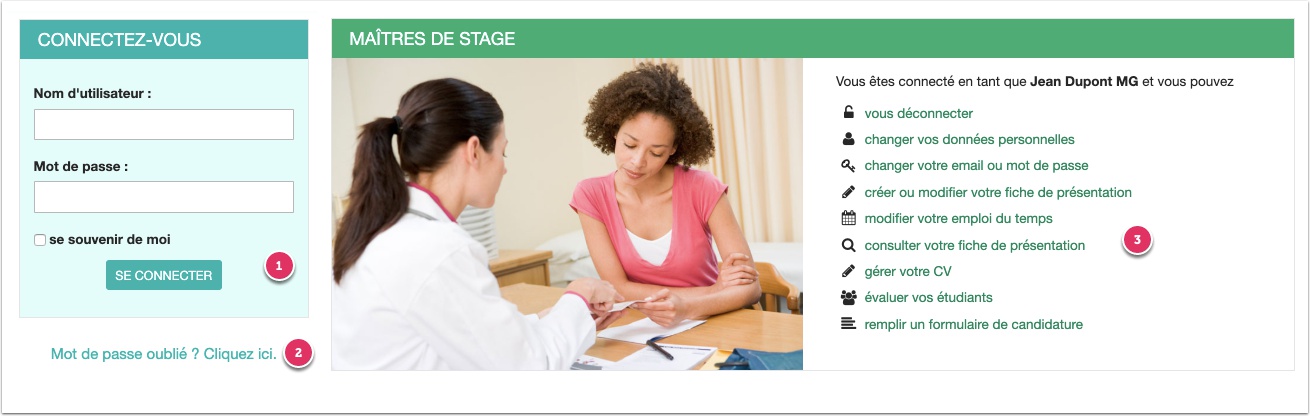
Si vous connaissez déjà votre nom d'utilisateur et mot de passe, vous pouvez vous connecter à l'aide du formulaire "connectez-vous" sur la page d'accueil (1) ou en choisissant le lien "vous connecter".
Si vous avez oublié votre mot de passe, un lien vous permet de demander un nouveau mot de passe. (2)
Une fois connecté, un certain nombre d'actions devient accessible. (3) Si vous utilisez un ordinateur dans un endroit public, vous pouvez vous déconnecter afin de protéger vos données.
Si vous ne connaissez pas encore votre mot de passe, un lien "demander votre mot de passe" se trouve sur la page d'accueil, dans la zone "Maîtres de stage". Vous devez remplir un formulaire et appuyer sur le bouton "envoyer". Un mot de passe vous sera attribué après vérification par un administrateur du site internet.
ATTENTION : une adresse email ne peut pas être utilisée plusieurs fois. Si vous avez déjà demandé votre mot de passe, utilisez la fonction "oubli de mot de passe".
Si vous offrez des stages différents sur deux lieux différents, vous avez besoin de deux présentations différentes auxquelles se rattacheront les évaluations respectives. Vous devez faire deux fiches différentes et donc vous inscrire deux fois sur le site avec deux adresse e-mail différentes.
exemple : pour Mme le Dr Rose qui est MG à Gennevilliers en cabinet libéral avec un externe, un N1, un SASPAS qu'elle partage avec ses collègues du groupe médical, et qui travaille au CIVG à Colombes où elle accueille un autre SAPAS elle devra s'inscrire deux fois en ajoutant après son nom un mot qui permette de différencier ses 2 offre dans les listes : Rose-MG, Rose-CIVG
Vos données personnelles
Une fois connecté à l'aide de votre nom d'utilisateur et votre mot de passe, vous pouvez modifier vos données personnelles (adresse, email, téléphone, ...). Vous pouvez ajouter une photo d'identité à votre fiche de présentation à l'aide du formulaire "changez vos données personnelles". Vous pouvez également changer votre mot de passe.
Si vous avez oublié votre mot de passe, demandez un nouveau mot de passe à l'aide de la fonction "Mot de passe oublié ?" en bas du formulaire de connection.
Le formulaire de candidature
Une fois par semestre, votre faculté vous demandera de remplir le formulaire de candidature afin de savoir si vous souhaitez toujours accueillir des étudiants.
Veuillez choisir les options qui vous correspondent et appuyez sur le bouton "envoyer".
La fiche de présentation
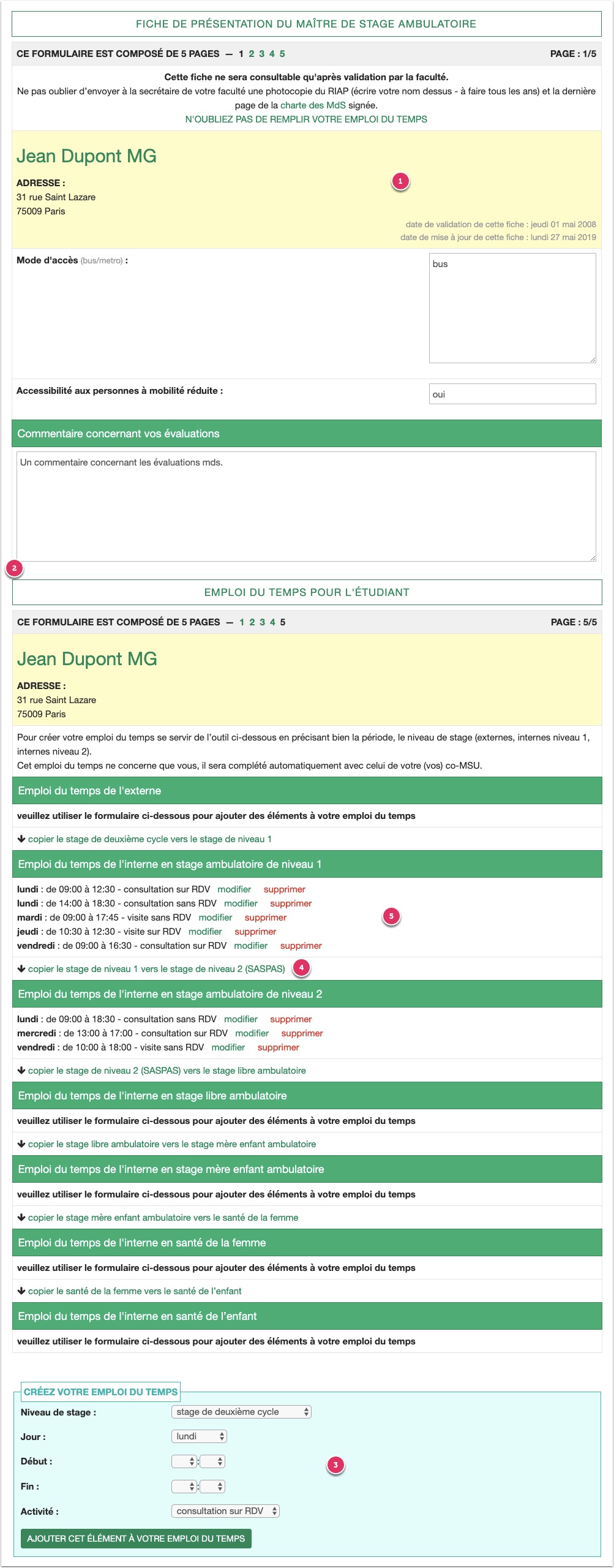
Une fois connecté à l'aide de votre nom d'utilisateur et votre mot de passe, vous pouvez modifier votre fiche de présentation.
Cette fiche de présentation est composée de 5 pages. (1) Veuillez remplir les 4 formulaires et appuyer chaque fois sur le bouton "enregistrer". (2)
La dernière page vous permet de préciser l'emploi du temps. Vous pouvez ajouter des éléments à un emploi du temps à l'aide du formulaire en bas de la page. (3) Vous pouvez copier l'emploi du temps de l'interne de niveau 1 vers l'emploi du temps de l'interne de niveau 2 et vous pouvez copier l'emploi du temps de l'interne de niveau 2 vers l'emploi du temps de l'externe. (4) Vous pouvez enlever des éléments d'un emploi du temps en cliquant sur "supprimer" ou modifier les informations d'un élément en cliquant sur "modifier". (5)
Évaluer vos internes
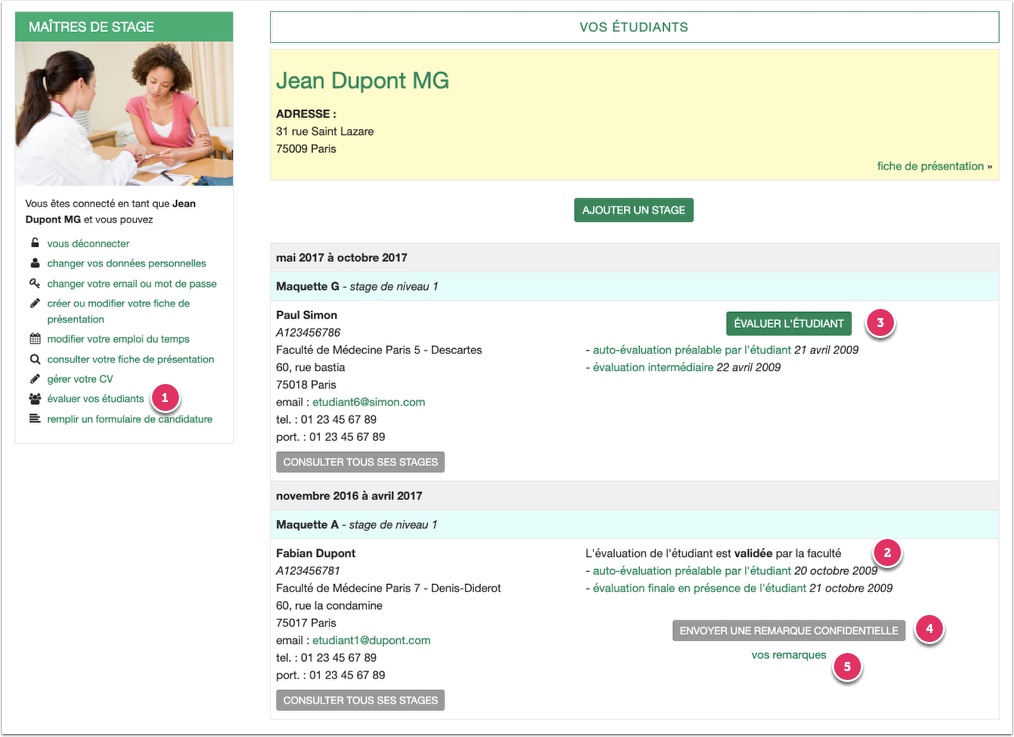
Vous pouvez consulter la liste de vos étudiants en cliquant sur "évaluer vos internes" (1)
La page affiche tous les étudiants et les évaluations liées à ces étudiants. (2)
Vous pouvez consulter ces évaluations.
Un étudiant peut avoir une auto-évaluation préalable, plusieurs évlauations intermédiaires effectuées par le MSU et une évaluation finale réalisée en présence de l'étudiant.
Une évaluation finale peut être modifiée (en présence de l'étudiant) tant que cette évaluation n'a pas été validée par un administrateur.
Quand il n'y a pas encore une évaluation finale validée, on peut cliquer sur le bouton "évaluer l'étudiant" (3)
Après q'une évaluation finale a été envoyée en présence de l'étudiant, vous pouvez également envoyer une remarque confidentielle à la coordination du DES. (4)
Vous pouvez ensuite consulter vos remarques confidentielles. (5)
